Hearts of Iron IV İndirilmiyor sorunu nasıl kolayca çözülür?
Hearts of Iron IV İndirilmiyor mu? İşte nasıl düzelteceğiniz Hearts of Iron IV, oyuncuların bir ulusun kontrolünü ele geçirmesine ve İkinci Dünya …
Makaleyi Okuyun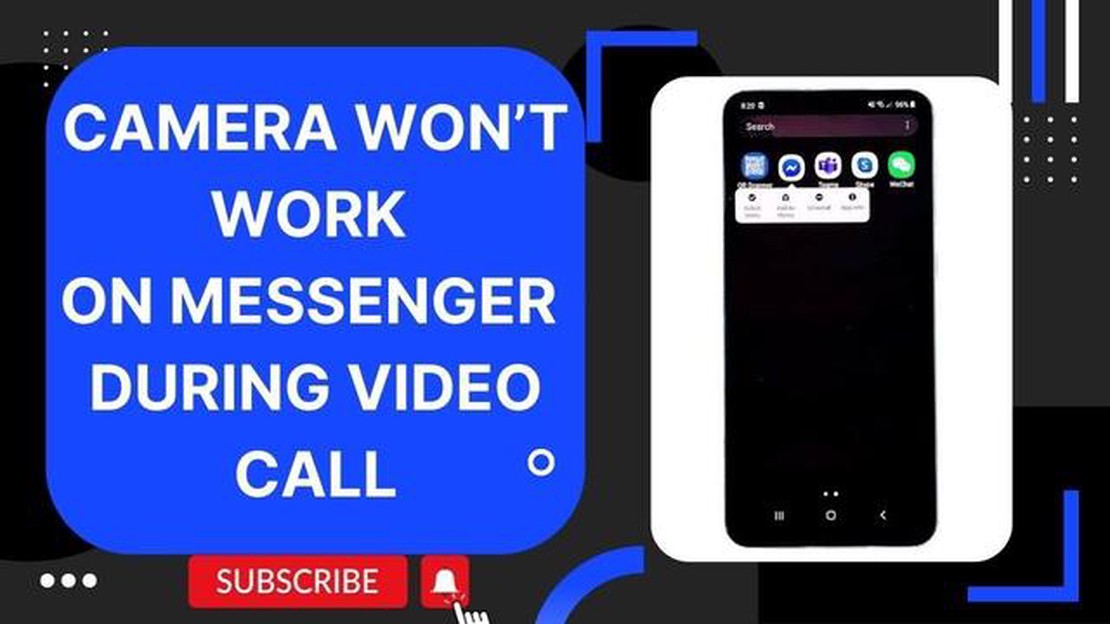
Görüntülü arama, günümüz dijital çağında önemli bir iletişim aracı haline geldi ve mesafeden bağımsız olarak sevdiklerimizle, arkadaşlarımızla ve iş arkadaşlarımızla yüz yüze bağlantı kurmamızı sağladı. Ancak bazen kamera sorunları ortaya çıkabiliyor ve Messenger gibi popüler platformlarda sorunsuz ve kesintisiz bir görüntülü arama deneyimi yaşamamızı engelliyor.
Android kullanıcılarının sık karşılaştığı sorunlardan biri, Messenger görüntülü görüşmesi sırasında kameranın çalışmamasıdır. Bu, özellikle önemli bir aramanız olduğunda veya uzun süredir görmediğiniz biriyle bağlantı kurmak istediğinizde son derece sinir bozucu olabilir.
Neyse ki, Android cihazınızdaki bir video görüşmesi sırasında Messenger’daki kamera sorunlarını gidermek için atabileceğiniz birkaç sorun giderme adımı vardır. Bu makalede, Messenger’da sorunsuz bir görüntülü arama deneyimi sağlayarak kameranızın yeniden çalışmasına yardımcı olabilecek bazı çözümler konusunda size rehberlik edeceğiz.
Android cihazınızdaki görüntülü aramalar sırasında Messenger’da sık sık kamera sorunlarıyla karşılaşıyorsanız, bu kılavuz tam size göre. Kamera sorunlarını gidermek ve düzeltmek için size adım adım talimatlar vererek Messenger’da arkadaşlarınız ve ailenizle kesintisiz görüntülü görüşmelerin keyfini çıkarmanızı sağlayacağız.
Bunlar, kullanıcıların Messenger’ı görüntülü aramalar için kullanırken karşılaşabilecekleri yaygın kamera sorunlarından bazılarıdır. Sorunsuz bir görüntülü iletişim deneyimi sağlamak için bu sorunları gidermek önemlidir.
Android cihazınızda görüntülü aramalar için Messenger’ı kullanırken kamera sorunları mı yaşıyorsunuz? Endişelenmeyin, sorunu çözmenize yardımcı olabilecek bazı sorun giderme ipuçlarımız var.
1. Kamera izinlerini kontrol edin
Messenger’ın cihazınızın kamerasına erişim iznine sahip olduğundan emin olun. Bunu yapmak için cihazınızın Ayarlar’ına, ardından Uygulamalar veya Uygulamalar’a gidin, listede Messenger’ı bulun ve kamera izninin etkinleştirildiğinden emin olun.
2. Messenger’ı yeniden başlatın
Bazen Messenger uygulamasını yeniden başlatmak kamera sorunlarını çözebilir. Uygulamayı tamamen kapatın, ardından tekrar açın ve görüntülü arama başlatmayı deneyin.
3. Messenger’ı güncelleyin
Messenger’ın en son sürümünü kullandığınızdan emin olun. Eski sürümlerde kamera ile uyumluluk sorunları olabilir. Google Play Store’a gidin, Messenger’ı arayın ve bir güncelleme mevcutsa Güncelle’ye dokunun.
4. Messenger önbelleğini temizleyin
Messenger uygulamasının önbelleğini temizlemek bazen kamera sorunlarını çözebilir. Cihazınızın Ayarlar’ına, ardından Uygulamalar’a veya Uygulamalar’a gidin, listede Messenger’ı bulun ve Önbelleği Temizle’ye dokunun. Bunun mesajlarınızı veya konuşmalarınızı silmeyeceğini unutmayın.
5. Cihazınızı yeniden başlatın
Android cihazınızı yeniden başlatmak, Messenger’daki kamerayı etkiliyor olabilecek geçici yazılım hatalarını gidermeye yardımcı olabilir. Bunun için cihazınızı kapatmanız, birkaç saniye beklemeniz ve ardından tekrar açmanız yeterlidir.
6. Sistem güncellemelerini kontrol edin
Ayrıca Okuyun: 2023'te Android için En İyi 5 Galeri Uygulamasını Keşfedin
Android cihazınızın en son yazılım sürümünü çalıştırdığından emin olun. Sistem güncellemeleri, kamera sorunlarını çözebilecek hata düzeltmeleri ve iyileştirmeler içerebilir. Cihazınızın Ayarlar’ına, ardından Telefon veya Sistem Hakkında’ya gidin ve mevcut güncellemeleri kontrol edin.
7. Kamera uygulamasının uyumluluğunu kontrol edin
Kamera sorunu yalnızca Messenger’da devam ederse, kameranın düzgün çalıştığından emin olmak için cihazın varsayılan kamera uygulamasını kullanmayı deneyin. Kamera diğer uygulamalarda sorunsuz çalışıyorsa, sorun büyük olasılıkla Messenger’a özgüdür.
8. Messenger desteğiyle iletişime geçin
Ayrıca Okuyun: Yetişkinler için En İyi Ücretsiz Boyama Kitabı Android Uygulamasını Keşfedin
Yukarıdaki adımlardan hiçbiri Messenger’daki kamera sorunlarını çözmezse, Messenger ekibinden destek almanız gerekebilir. Daha fazla yardım için destek kanallarıyla iletişime geçin veya resmi web sitesini ziyaret edin.
Bu sorun giderme ipuçlarını takip ederek Messenger’daki kamera sorunlarını çözebilir ve arkadaşlarınız ve ailenizle sorunsuz görüntülü görüşmelerin keyfini çıkarabilirsiniz.
Messenger’da görüntülü aramalar sırasında kamera sorunları yaşamak sinir bozucu olabilir, ancak bunları çözmek için atabileceğiniz birkaç sorun giderme adımı vardır.
1. Kamera İzinlerini Kontrol Edin:
2. Messenger’ı yeniden başlatın:
3. Önbelleği ve Verileri Temizleyin:
4. Messenger’ı güncelleyin:
5. Cihazınızı Yeniden Başlatın:
6. Sistem Güncellemelerini Kontrol Edin:
Yukarıdaki adımlar Messenger’daki kamera sorunlarını çözmezse, Messenger desteğiyle iletişime geçmeniz veya alternatif bir görüntülü arama uygulaması kullanmayı düşünmeniz gerekebilir.
Görüntülü arama sırasında kameranızın Messenger’da çalışmamasıyla ilgili sorun yaşıyorsanız, sorunu çözmek için deneyebileceğiniz birkaç sorun giderme adımı vardır:
Yukarıdaki çözümlerden hiçbiri işe yaramazsa, cihazınızın kamerasıyla ilgili bir donanım sorunu olabilir. Bu durumda, daha fazla yardım için üreticiyle iletişime geçmeniz veya yetkili bir servis merkezini ziyaret etmeniz önerilir.
Bu sorun giderme adımlarının Android cihazlara özgü olduğunu da belirtmek gerekir. Messenger’da iPhone veya başka bir işletim sistemiyle kamera sorunlarıyla karşılaşıyorsanız, sorun giderme adımları farklılık gösterebilir.
Kameranız görüntülü arama sırasında Messenger’da çalışmıyorsa, sorun çeşitli nedenlerden kaynaklanıyor olabilir. Öncelikle, kameranızı diğer uygulamalarla test ederek düzgün çalıştığından emin olun. Diğer uygulamalarla sorunsuz çalışıyorsa, Messenger’ın kendisiyle ilgili bir sorun olabilir. Bu durumda, Messenger uygulamasının önbelleğini ve verilerini temizlemeyi veya yeniden yüklemeyi deneyin. Messenger için bekleyen herhangi bir güncelleme olup olmadığını da kontrol edebilirsiniz.
Kameranız görüntülü arama sırasında Messenger’da çalışmıyorsa, bunun birkaç nedeni olabilir. Öncelikle, kameranızın başka bir uygulama tarafından kullanılmadığından emin olun. Kamerayı kullanıyor olabilecek diğer uygulamaları kapatın ve tekrar deneyin. Bu işe yaramazsa, Messenger ayarlarında kameranızın etkin olup olmadığını kontrol edin. Bazen kamera izinleri devre dışı kalabilir ve bunları tekrar etkinleştirmeniz gerekebilir. Ayrıca, kamera sürücülerinizin güncel olduğundan emin olun. Güncel olmayan sürücüler kamera ile ilgili sorunlara neden olabilir. Son olarak, bu çözümlerden hiçbiri işe yaramazsa, cihazınızı yeniden başlatmayı deneyin ve bunun sorunu çözüp çözmediğine bakın.
Hearts of Iron IV İndirilmiyor mu? İşte nasıl düzelteceğiniz Hearts of Iron IV, oyuncuların bir ulusun kontrolünü ele geçirmesine ve İkinci Dünya …
Makaleyi OkuyunAndroid telefonlar için en iyi 10 iphone başlatma uygulaması. Modern akıllı telefon dünyasında, Android ve iPhone kullanıcıları cihazlarının …
Makaleyi OkuyunHogwarts Legacy Video Belleği Bitti Hatası Nasıl Giderilir Hogwarts Legacy, Harry Potter’ın Büyücülük Dünyası’nda geçen ve merakla beklenen bir video …
Makaleyi OkuyunDünyanın en iyi kumarhaneleri. Casino, herkesin şansını deneyebileceği ve kumar oynamanın keyfini çıkarabileceği bir yerdir. Dünya çapında itibarları, …
Makaleyi Okuyun2023’te Android için En İyi 5 Pil Tasarrufu Uygulaması Android cihazınızın pilinin sürekli bitmesinden bıktıysanız yalnız değilsiniz. Güç tüketen …
Makaleyi OkuyunWindows 10’da “Bu siteye ulaşılamıyor” Hatası Nasıl Giderilir Windows 10’da “Bu siteye ulaşılamıyor” hatasıyla karşılaşıyorsanız endişelenmeyin, …
Makaleyi Okuyun